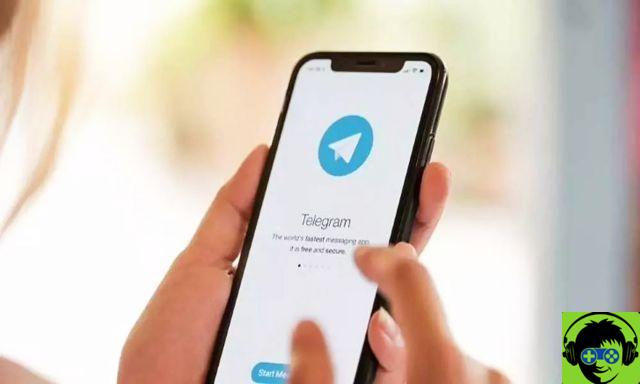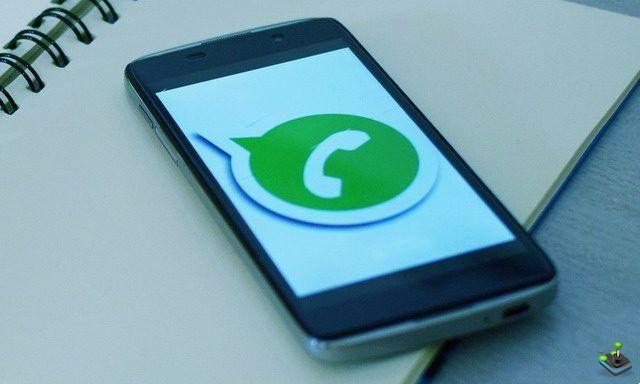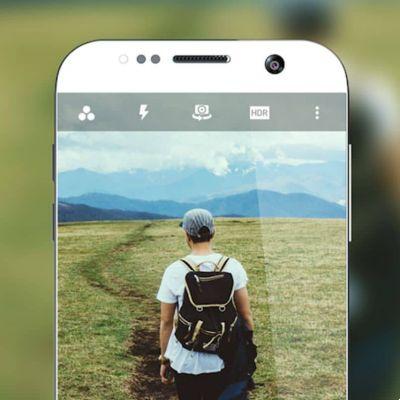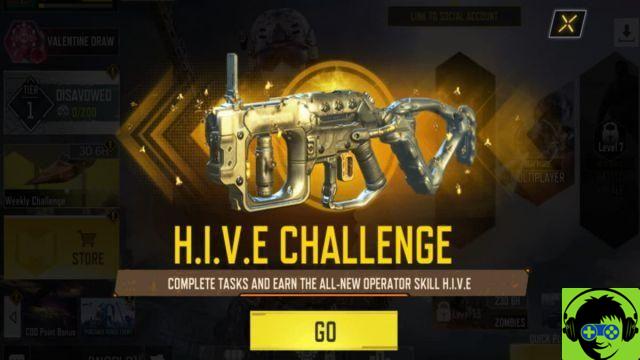Los usuarios de iPhone y iPad con iOS 14.5 ahora pueden desbloquear sus dispositivos mientras usan el Apple Watch, sin introducir el PIN ni utilizar Face ID. Una función que lleva años presente en Android, y que nos permite desbloquear nuestro dispositivo simplemente con llevar un reloj inteligente o una pulsera inteligente en la muñeca.
La función en cuestión es Smart Lock, una característica de Android de la que ya hablamos con más detalle en su momento. En esta ocasión, te explicaremos cómo usarlo para Desbloquee su teléfono inteligente cuando use un dispositivo portátil, sin tener que introducir tu PIN, patrón o identificarte con tu huella.

El reloj OnePlus junto al OnePlus 9 Pro.
Configura Smart Lock para desbloquear tu móvil cuando llevas un reloj o pulsera en la muñeca
Aunque la función de desbloquear el smartphone con un accesorio se ha puesto de moda recientemente, la verdad es que es una opción disponible en Android desde 2014. De hecho, fue la versión del sistema Android 5.0 Lollipop la que introdujo esta opción. Por lo tanto, cualquier Android con una versión igual o superior a Android 5 incluye esta opción.
Con usar un reloj o pulsera para desbloquear un dispositivo Android, Asegúrate que el accesorio está conectado a su teléfono inteligente o tableta a través de Bluetooth. Cabe mencionar que, a diferencia de lo que ocurre en iOS, cualquier tipo de accesorio Bluetooth se puede utilizar en Android para desbloquear el smartphone, desde unos auriculares inalámbricos, hasta el sistema de infoentretenimiento de nuestro coche, siempre que esté equipado con conectividad Bluetooth.
Dicho esto, los pasos a seguir para configura Smart Lock y desbloquea tu móvil con un smartwatch o pulsera, Son los siguientes:
- Abre los ajustes de tu teléfono móvil y dirígete a la sección «Seguridad y bloqueo de pantalla».
- Toca "Smart Lock" e ingresa el PIN, la contraseña o el patrón que usas normalmente para desbloquear tu teléfono.
- En el menú de opciones de Smart Lock, elige la opción "Dispositivos de confianza".
- Toque "Agregar dispositivo confiable".
- Seleccione el dispositivo Bluetooth que desea usar para desbloquear su Android y acepte la solicitud.

Eso es todo. Cuando termines, si intentas desbloquear tu móvil, verás que no necesitará ingresar su huella digital, PIN o patrónsiempre y cuando el accesorio Bluetooth esté conectado y dentro del alcance de la señal Bluetooth.
Tenga en cuenta que aunque es una función bastante cómodo y conveniente, no es del todo seguro: si alguien puede acceder a tu teléfono móvil sin tu permiso, y el reloj inteligente o pulsera está cerca, el dispositivo se desbloqueará sin necesidad de ingresar el método de desbloqueo seguro configurado.
Sin embargo, hay una manera de evitar que el dispositivo se desbloquee mientras Smart Lock está activado, es decir, hacer un mantenga presionado el ícono de candado que aparecerá en la pantalla de bloqueo del teléfono móvil. Esto requerirá que vuelva a ingresar la contraseña para acceder al contenido del teléfono.





![Spotify lleva a la huerta a la Comisión Europea: investigará a Apple por abuso [Actualizado]](/images/posts/b47c39b118b52ca50ecdcbb8634bad04-0.jpg)